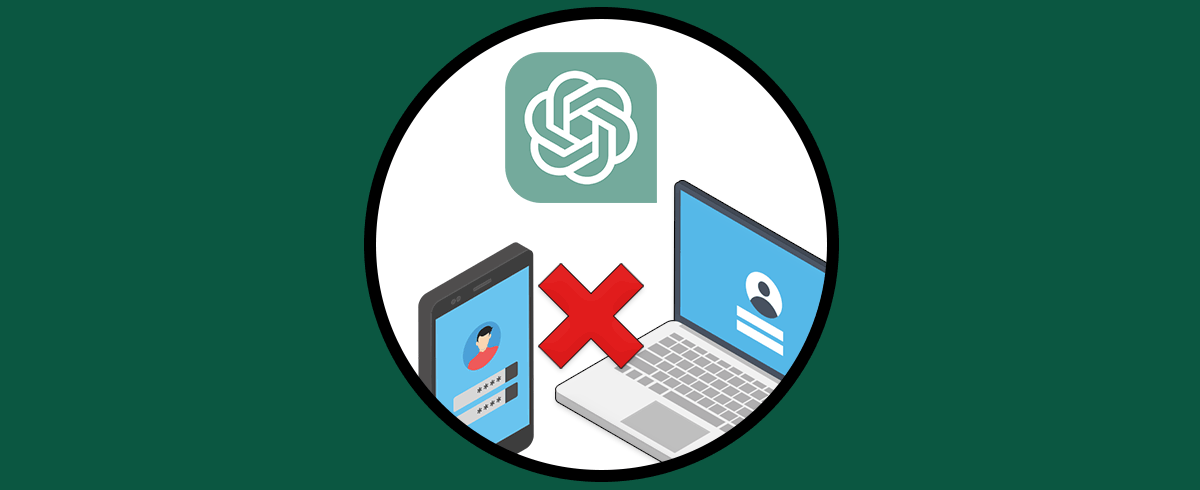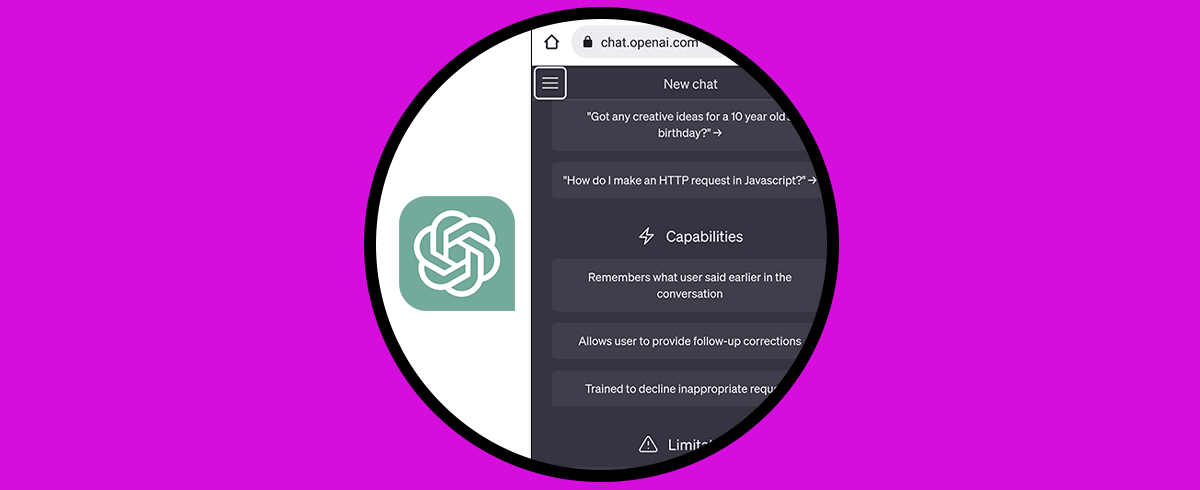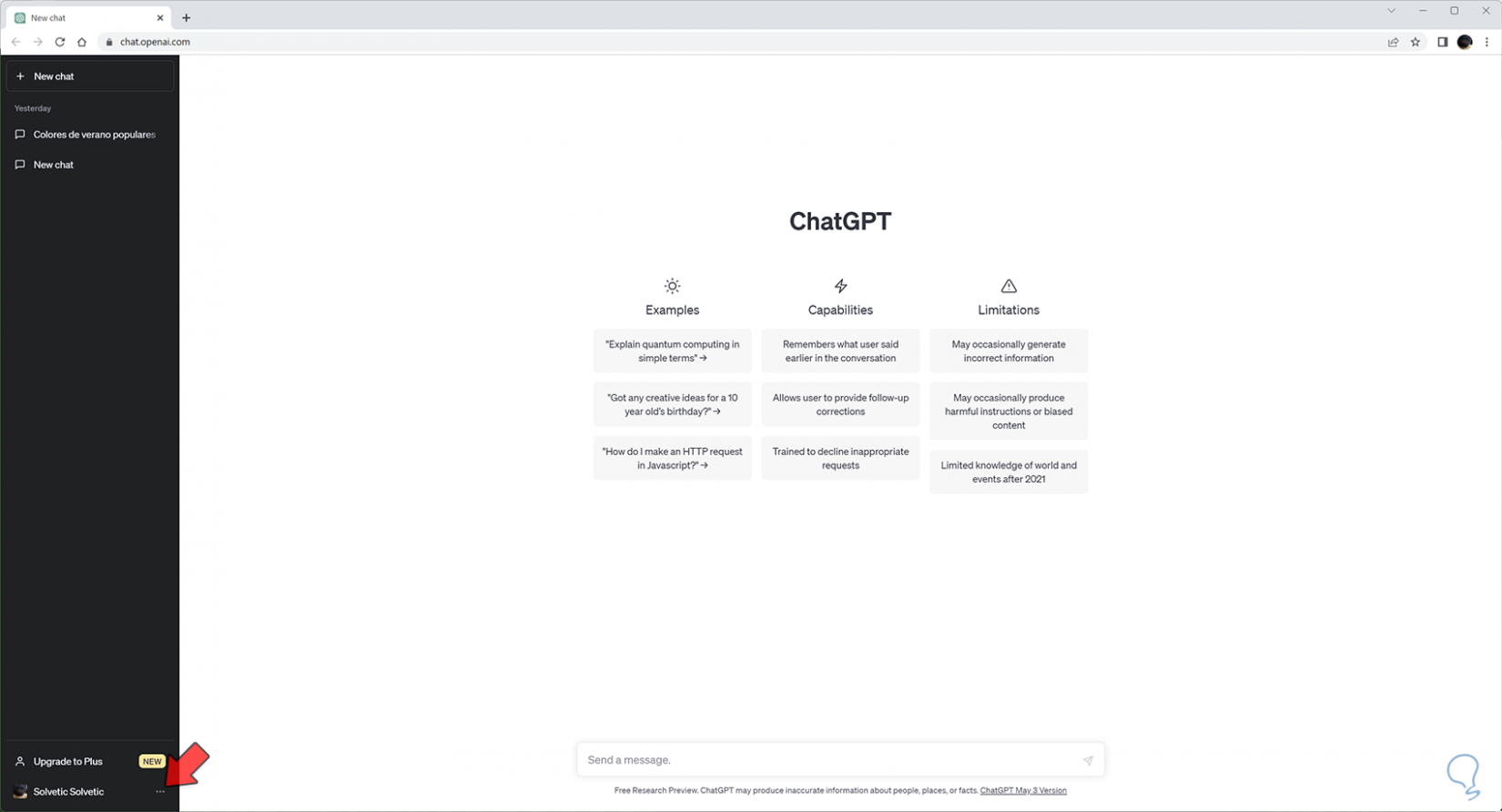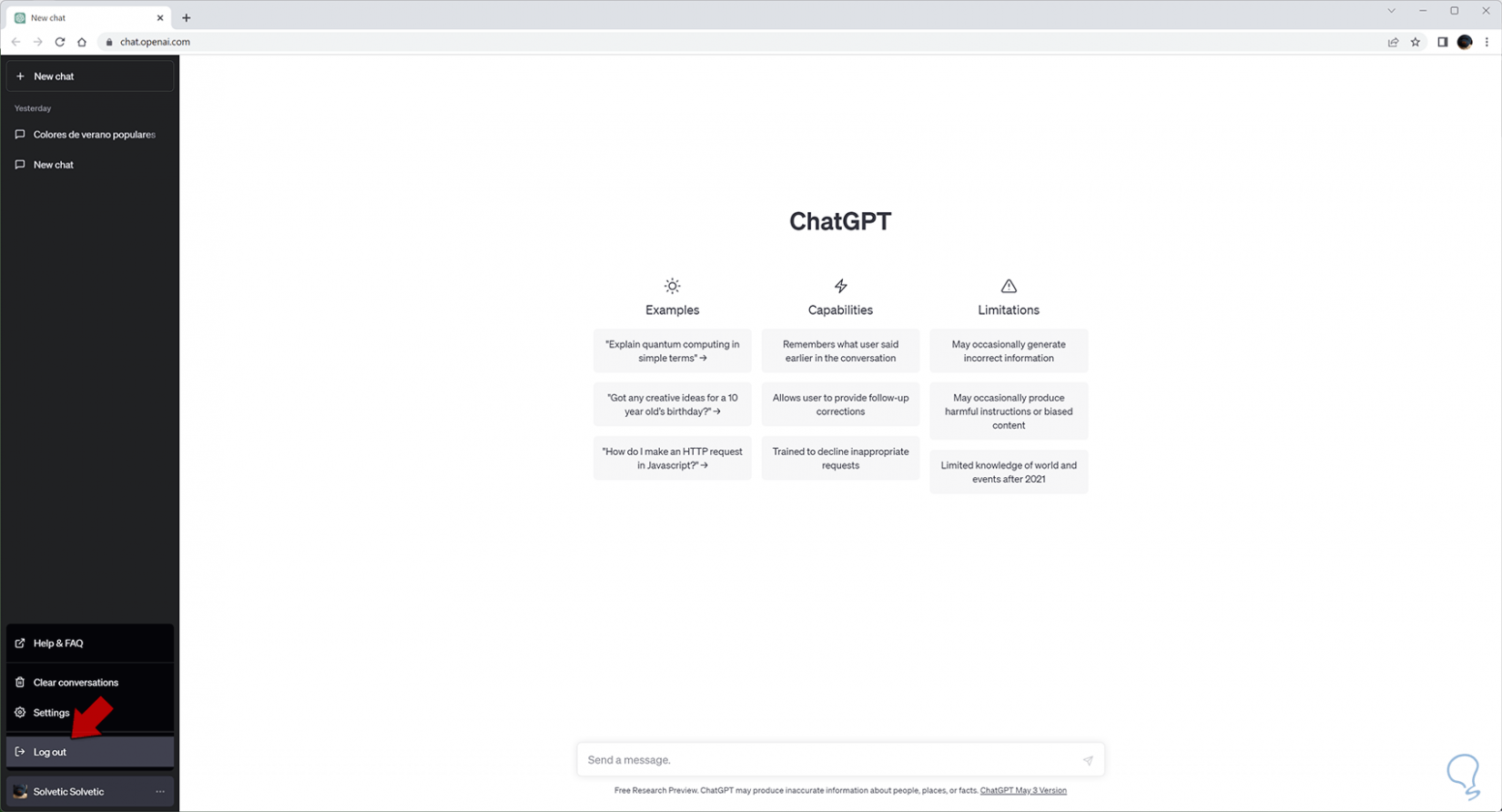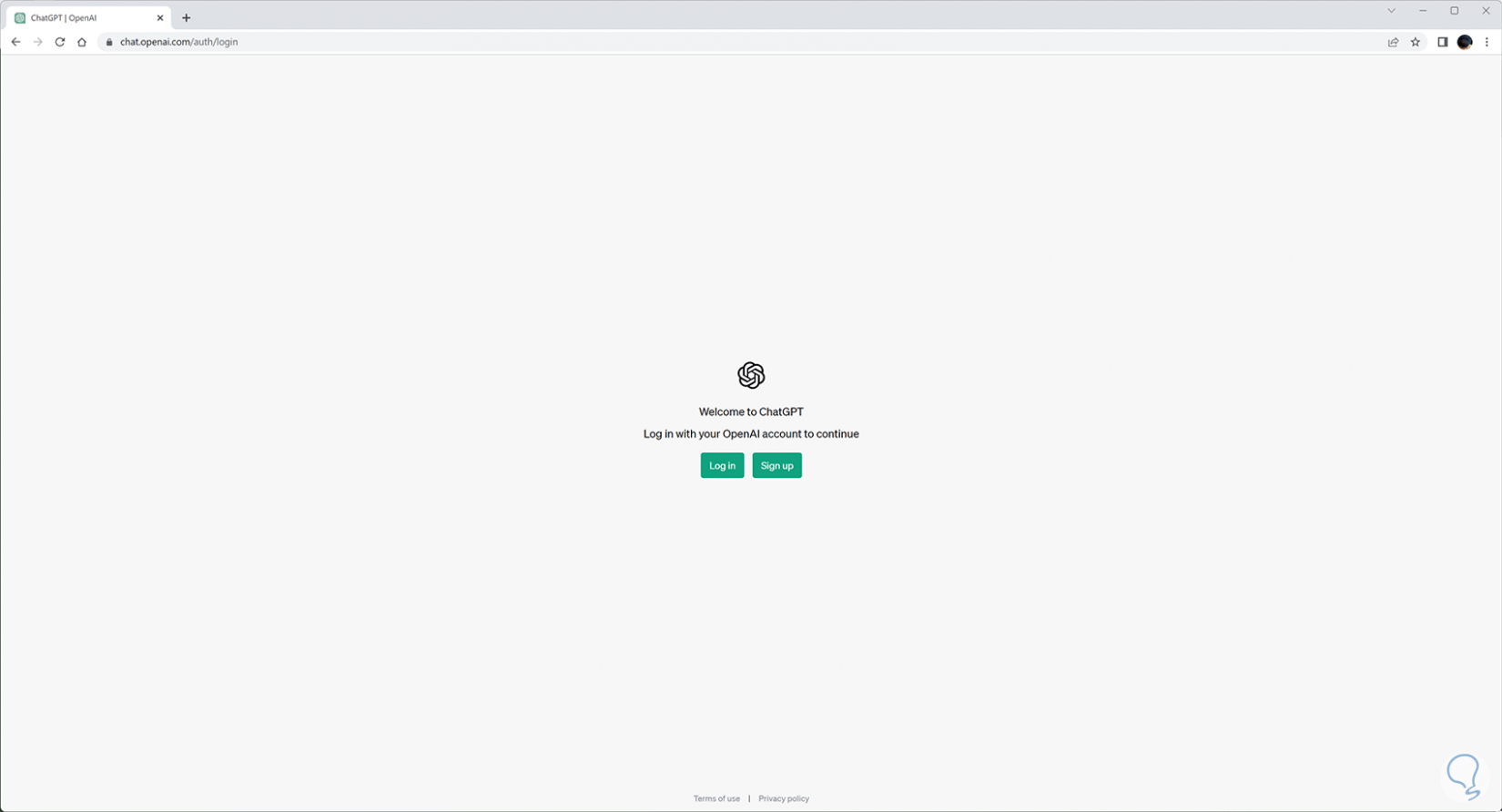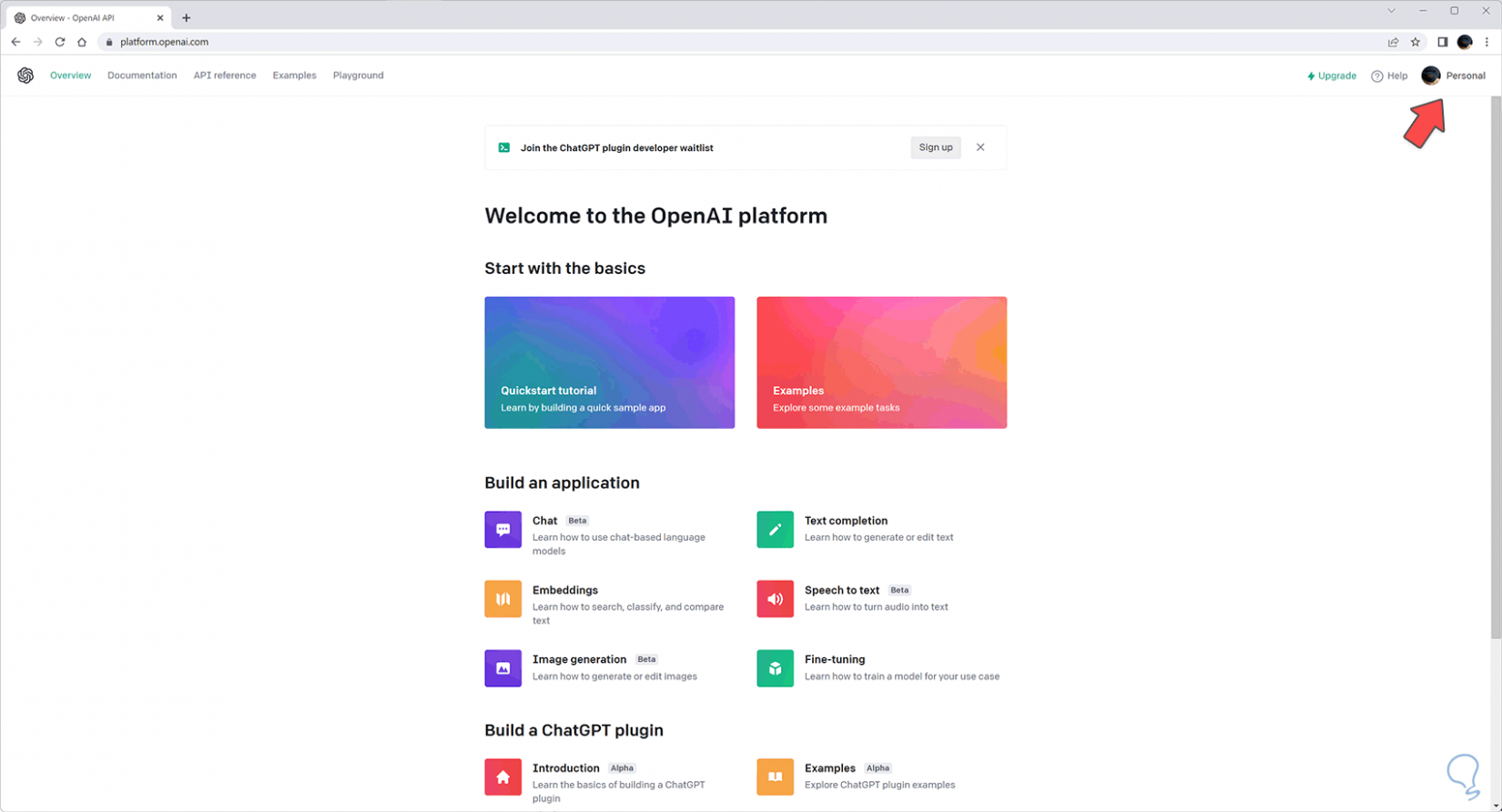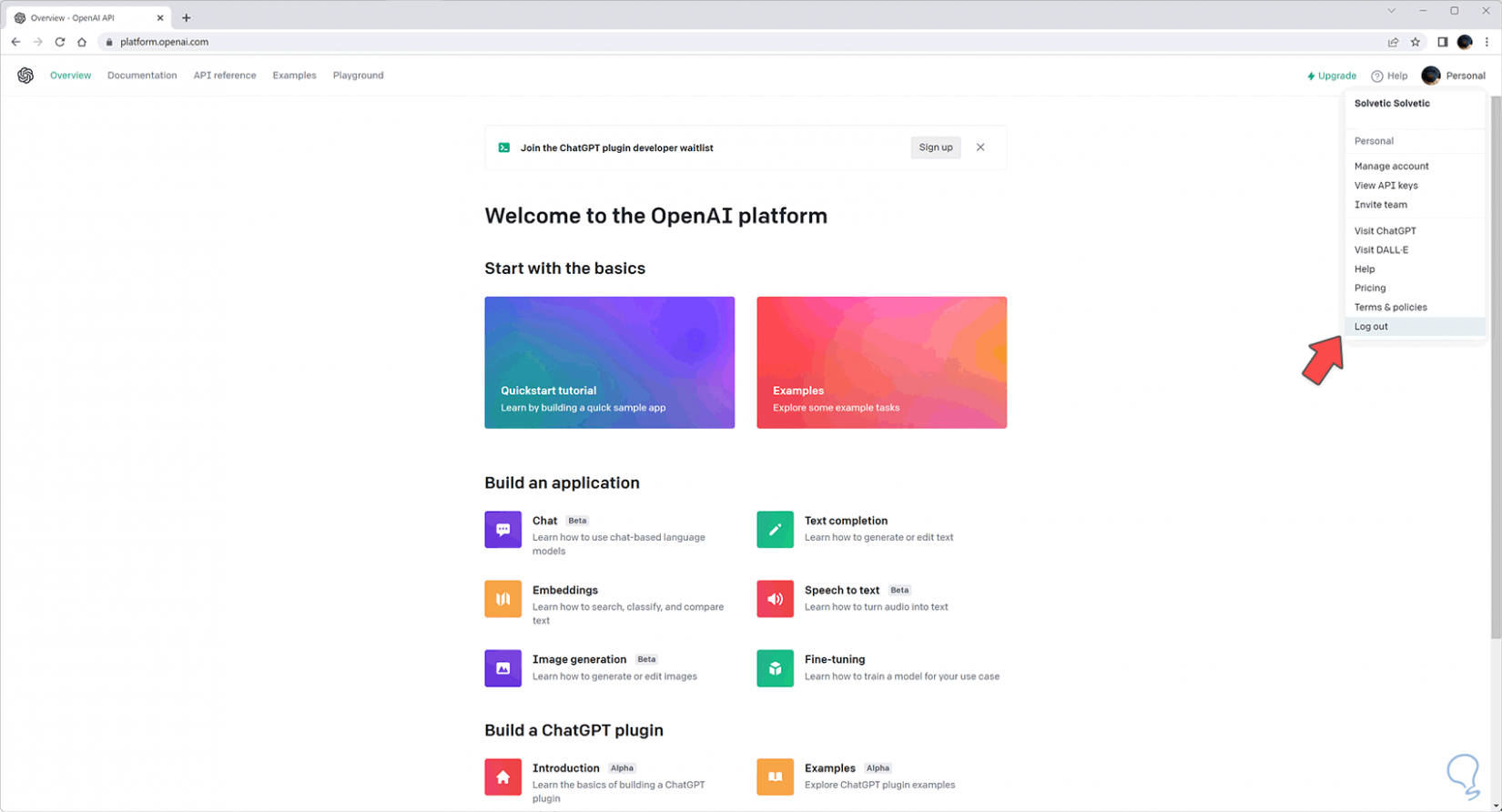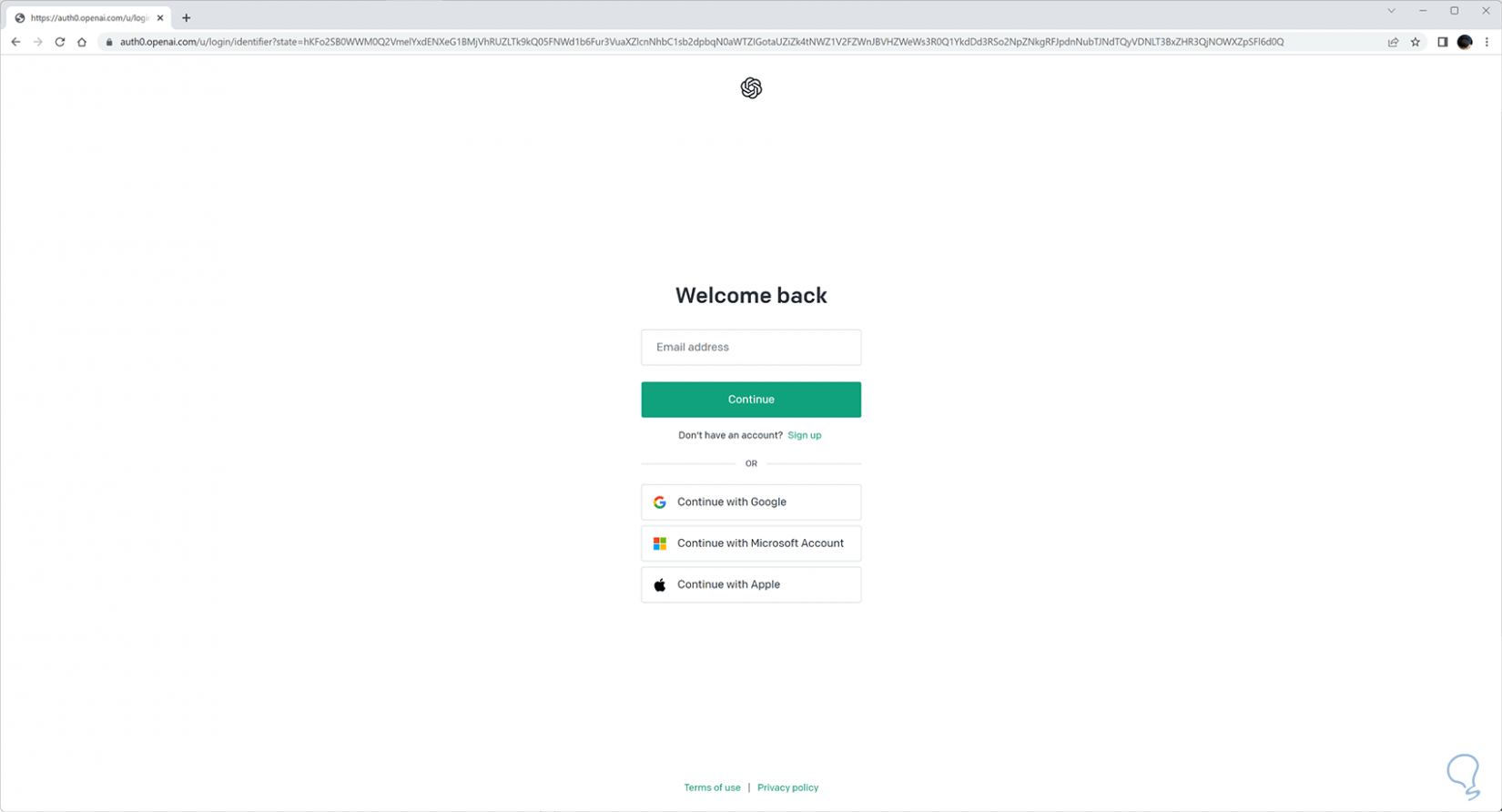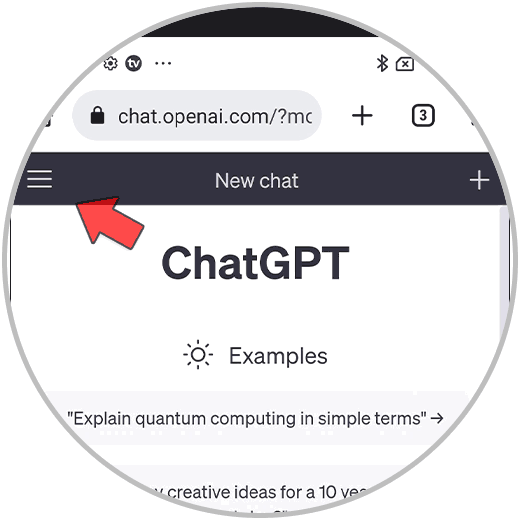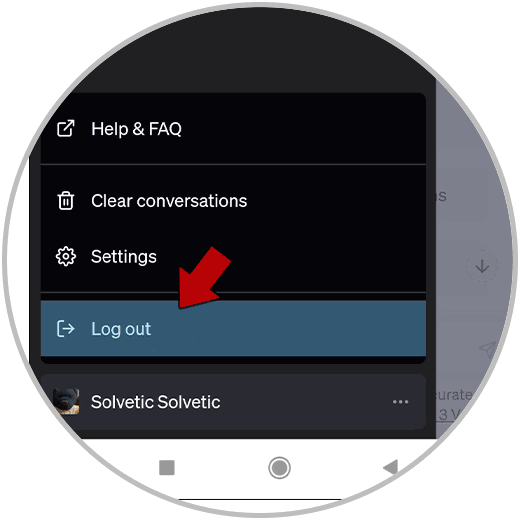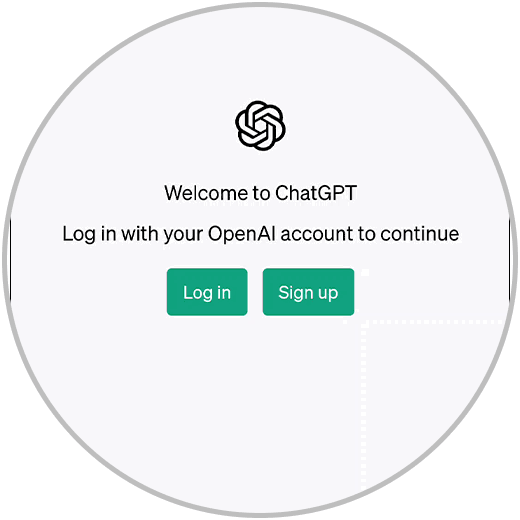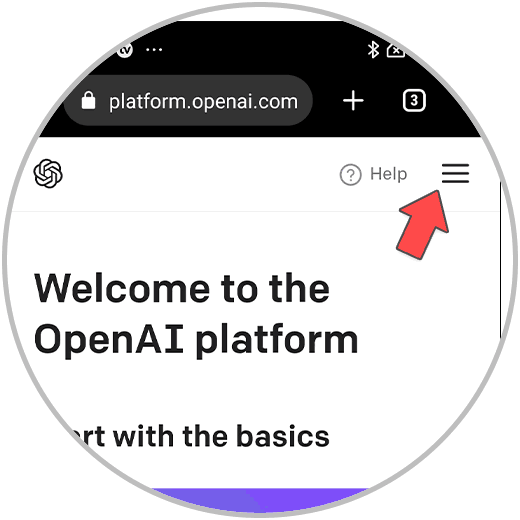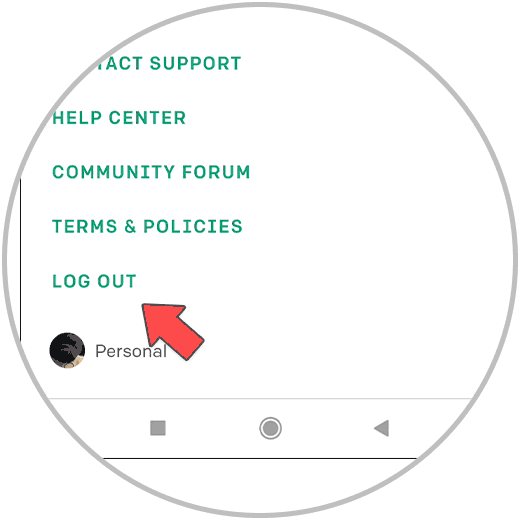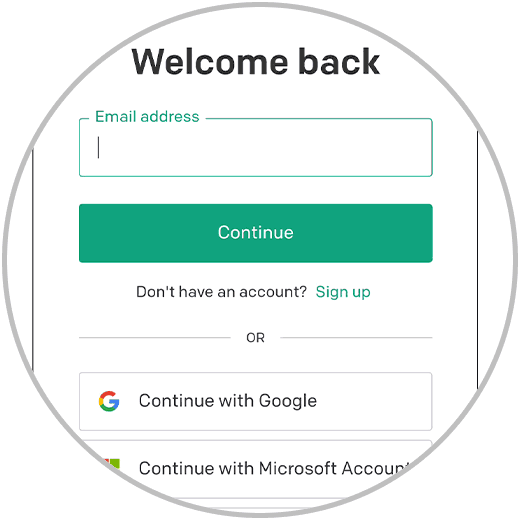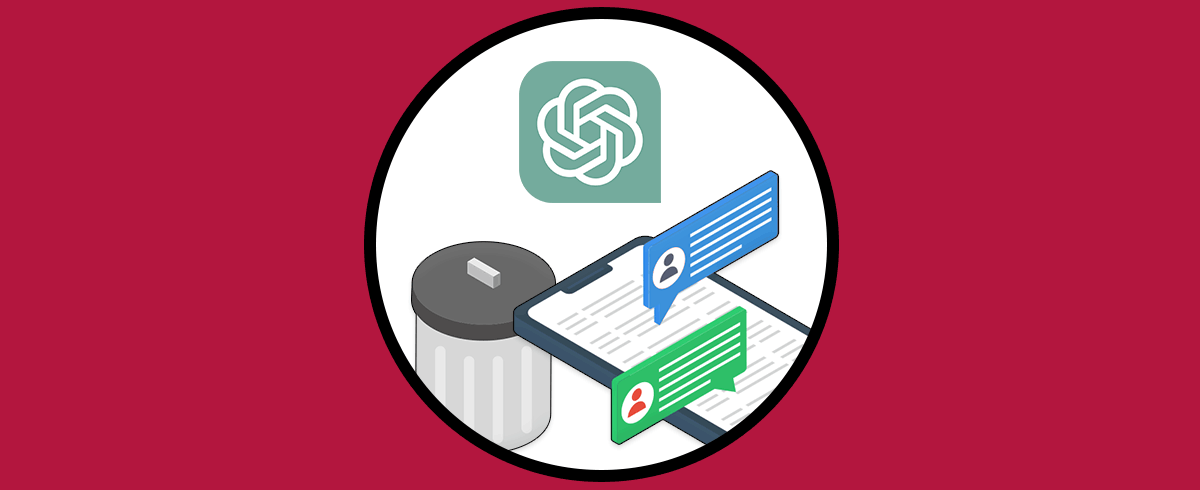Constantemente estamos iniciando sesión con nuestros datos en multitud de aplicaciones y plataformas para poder acceder de forma personalizada nuestros credenciales a un usuario personal. Aunque a priori esto no tiene que ser algo negativo, el problema viene cuando no somos conscientes de dónde tenemos iniciada la sesión pudiendo será accesible para otros usuarios. Lo ideal es que cuando no vayas a usar una cuenta durante un periodo de tiempo o bien esos datos estén de forma vulnerable accesibles a otras personas, cierre sesión para proteger tus datos.
Cerrar sesión en ChatGPT puede ser útil para evitar accesos no autorizados a nuestros datos ya que si no podrán consultar nuestras conversaciones así como a nuestra información personal. Si además compartes tu dispositivo con otros usuarios, lo ideal es que también cierres la sesión asegurándonos así de que tu información no queda expuesta a otras personas que usen el mismo dispositivo. Piensa que si no cierras sesión ChatGPT no estaremos previniendo qué otras personas pueda hacer acciones en nuestro nombre y haciendo un uso no autorizado de nuestras conversaciones. Veamos por ello cómo cerrar sesión en ChatGPT desde PC y móvil.
1 Cómo Cerrar sesión en ChatGPT PC
Vamos a cerrar sesión tanto en tu plataforma de ChatGPT como en la de OpenAI para cerrarlo todo de forma general.
Desde nuestro navegador iremos a la web oficial de ChatGPT donde tenemos iniciada nuestra sesión:
Para cerrar sesión vamos a ir a la parte inferior izquierda donde aparece nuestro usuario y pulsamos sobre los tres puntos:
Aquí pulsaremos en la opción bajo el nombre de “Log out” para cerrar la sesión.
Una vez pulsemos en la opción anterior se cerrará nuestra sesión automáticamente y veremos que nos aparece la opción por si queremos iniciar sesión de nuevo.
Además de cerrar sesión en nuestro ChatGPT, podemos complementarlo cerrando sesión directamente en la plataforma de OpenAI también. Tendrás que cerrar sesión individualmente en cada plataforma.
Entramos en el siguiente enlace oficial de OpenAI:
Aquí pulsaremos sobre el icono de nuestro usuario arriba a la derecha:
Entre las opciones que aparecen podremos pulsar sobre “Log Out” para cerrar nuestra sesión en OpenAI:
Veremos que nuestra sesión se cierra automáticamente y necesitaremos volver a iniciarla con alguna de las opciones que aparecen.
2 Cómo Cerrar sesión en ChatGPT móvil
En Android también podemos cerrar la sesión tanto en ChatGPT como en OpenAI de forma completa.
Abrimos nuestro navegador móvil e iremos a la página oficial de ChatGPT o pulsando en el siguiente enlace.
Vamos a ver el panel desplegable pulsando en las tres líneas que aparecen a la izquierda:
Vamos a cerrar nuestra sesión pulsando primero sobre los tres puntos que verás al lado de tu usuario en la parte inferior:
Para cerrar nuestra sesión vamos a pulsar sobre “Log out” para hace el proceso.
Veremos que se habrá cerrado la sesión automáticamente y tendremos que volver a logarnos para acceder.
Es posible que además de en ChatGPT también tengas de forma independiente la sesión iniciada en OpenAI por lo que será aconsejable cerrar sesión también aquí. Para ello iremos a la plataforma de OpenAI o pulsando en el siguiente enlace:
Aquí pulsaremos sobre el icono de tres líneas de menú desplegable arriba a la derecha:
Dentro del listado de opciones que aparecen pulsaremos en “Log Out” para cerrar nuestra sesión en OpenAI:
La sesión se cerrará automáticamente y necesitaremos introducir de nuevo nuestros datos con alguna de las opciones mostradas.
De esta forma podrás cerrar sesión en ChatGPT y dejar de tener iniciada nuestra sesión con la cuenta OpenAI tanto en PC como en móvil.